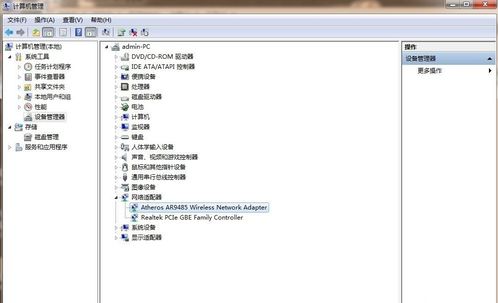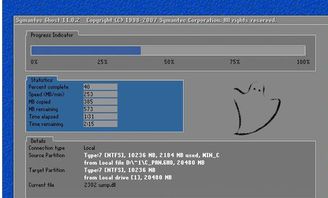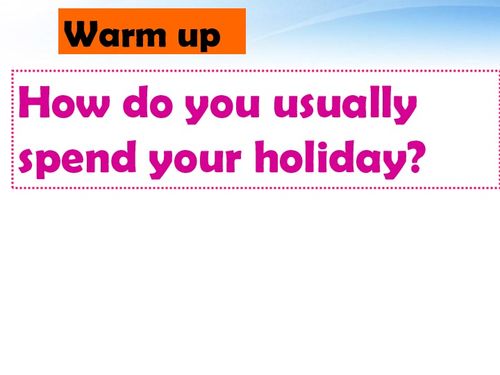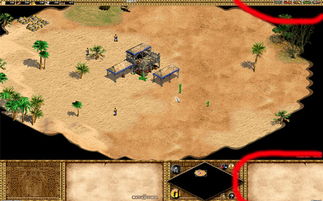windows7系统记事本在哪,Windows 7系统中记事本的位置及使用方法
时间:2024-11-30 来源:网络 人气:
Windows 7系统中记事本的位置及使用方法
在Windows 7系统中,记事本是一个常用的文本编辑工具,它可以帮助用户进行简单的文本编辑和查看。以下将详细介绍Windows 7系统中记事本的位置以及如何使用它。
一、记事本的位置
在Windows 7系统中,记事本的位置主要有以下几个途径可以找到:
1. 通过开始菜单附件打开
(1)点击Windows 7桌面左下角的“开始”按钮。
(2)在弹出的开始菜单中,找到“附件”选项。
(3)在附件菜单中,找到并点击“记事本”程序,即可打开记事本。
2. 在桌面上创建快捷方式
(1)右键点击Windows 7桌面上的空白区域。
(2)在弹出的菜单中选择“新建” > “快捷方式”。
(3)在弹出的创建快捷方式窗口中,输入以下路径:`C:WindowsSystem32
otepad.exe`。
(4)点击“下一步”,然后为快捷方式命名,例如“记事本”。
(5)点击“完成”,此时在桌面上将出现一个名为“记事本”的快捷方式,双击即可打开记事本。
3. 使用快捷键打开
(1)同时按下Ctrl、Alt和delete键。
(2)在弹出的安全选项窗口中,点击“启动任务管理器”。
(3)在任务管理器中,点击“文件” > “新建任务(运行)”。
(4)在弹出的运行窗口中,输入`notepad`或`C:WindowsSystem32
otepad.exe`,然后点击“确定”。
4. 通过运行或命令提示符打开
(1)按下Win键+R键,打开运行窗口。
(2)在运行窗口中,输入`notepad`或`C:WindowsSystem32
otepad.exe`,然后点击“确定”。
(3)另一种方式是在命令提示符下输入`notepad`命令,然后按回车键。
5. 通过搜索功能打开
(1)点击Windows 7桌面左下角的“开始”按钮。
(2)在搜索框中输入“记事本”。
(3)在搜索结果中,找到并点击“记事本”程序,即可打开记事本。
二、记事本的使用方法
打开记事本后,用户可以进行以下操作:
1. 文本编辑
(1)在记事本窗口中,用户可以输入、删除、复制、粘贴文本。
(2)使用键盘上的方向键、Home、End、PgUp、PgDn等键进行文本的移动和定位。
2. 保存文件
(1)点击记事本窗口左上角的“文件”菜单。
(2)在文件菜单中选择“保存”或“另存为”。
(3)在弹出的保存文件窗口中,选择保存位置、输入文件名,并选择文件格式(如.txt)。
(4)点击“保存”按钮,即可将文件保存到指定位置。
3. 关闭记事本
(1)点击记事本窗口左上角的“文件”菜单。
(2)在文件菜单中选择“退出”或直接点击窗口右上角的关闭按钮。
通过以上介绍,相信您已经了解了Windows 7系统中记事本的位置及
相关推荐
- windows7系统带网络适配器吗,Windows 7系统是否自带网络适配器?详解系统网络配置
- windows7进不了系统怎么重装系统,Windows 7进不了系统?教你轻松重装系统
- 北师大版模块5iq:eq词汇讲解ppt,北师大版模块5 IQ:EQ词汇讲解PPT内容概述
- windows7系统罗马不能联机,Windows 7系统下《罗马复兴》无法联机的解决方法
- windows7旗舰版系统恢复不了,Windows 7 旗舰版系统恢复失败的原因及解决方案
- windows7系统里有文明4游戏下载,Windows 7系统下文明4游戏下载指南
- windows7如何备用系统盘,Windows 7 备用系统盘的重要性及操作指南
- windows7双系统启动不了xp,Windows 7双系统启动不了XP的常见原因及解决方法
- windows7系统自动还原系统,Windows 7系统自动还原功能详解及操作步骤
- windows7系统硬盘怎么安装系统教程,如何恢复windows7桌面
教程资讯
教程资讯排行
- 1 建行存取款一体机系统升级,建行网银盾系统智能卡服务未启动怎么解决
- 2 河南省建设工程信息网暨一体化平台
- 3 oppo手机系统升级后开不了机,OPPO手机系统升级后开不了机?教你几招轻松解决
- 4 windows7未能启动重新做系统,Windows 7未能启动?教你重新做系统的完整教程
- 5 u盘启动系统哪个好,U盘启动系统哪个好?全面解析各大U盘启动盘的优势与特点
- 6 plm系统使用,深入解析PLM系统在企业中的应用与价值
- 7 python 爬虫 账户系统,构建高效数据采集解决方案
- 8 se一代系统
- 9 浴血凤凰辅助用到的工具和模块,浴血凤凰辅助工具与模块详解
- 10 广州 系统集成公司,引领智能化转型的先锋力量